7.17. Création d’une notification d’échec de service
En utilisant l’assistant de notification de service, il est facilement possible de surveiller les services sur l’ordinateur local ou distant à l’aide de IDERI note. Si une notification d’échec de service (ou simplement une « notification de service », en bref) est appliquée à un service sur un ordinateur, un message IDERI note est créé si le service échoue, c’est-à-dire s’il se termine de façon inattendue en raison d’un plantage du programme. Utilisation de cette fonctionnalité IDERI note n’est possible que dans un environnement de domaine. À l’aide d’un assistant, vous pouvez spécifier le service et l’ordinateur, où une notification de service est appliquée, ainsi que le texte du message, les paramètres et les options. Si l’assistant est terminé, l’administrateur IDERI note utilisera les informations collectées au cours de l’assistant et effectuera les étapes suivantes:
Ajoutez le compte d’ordinateur AD de l’ordinateur sur lequel le service sélectionné s’exécute (l’ordinateur cible) aux principaux autorisés à créer messages IDERI note
Installez le package d’outils de ligne de commande IDERI note sur l’ordinateur cible
Configurer les outils de ligne de commande avec une ligne de commande IDERI note appropriée comme option de récupération du service sélectionné sur l’ordinateur cible
Créez éventuellement une tâche planifiée sur l’ordinateur cible, si le principal du service sélectionné ne s’authentifie pas en tant que compte d’ordinateur AD. Cette tâche planifiée est ensuite déclenchée par les outils de ligne de commande IDERI note en cas d’échec du service.
L’assistant de notification de service démarre à partir du panneau « Notification de service » de l’onglet « Paramètres » du ruban dans l’administrateur IDERI note via le bouton « Ajouter une notification de service ». La page de démarrage de l’assistant ressemble à la figure 7.68.
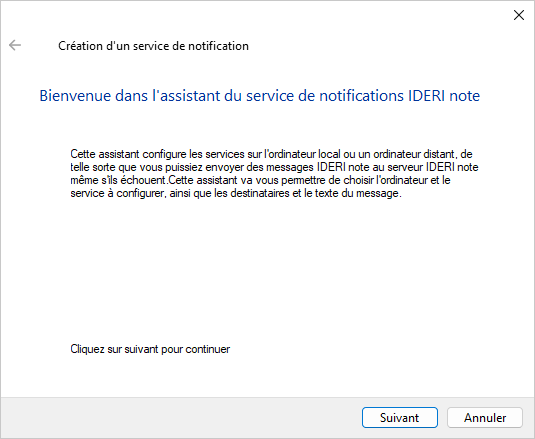
Fig. 7.68 Page de démarrage de l’assistant de notification de service
Notez que sur Windows® Vista, Windows® Server 2008 et les versions ultérieures du système d’exploitation, les pages de l’assistant seront légèrement différentes de celles des anciennes versions du système d’exploitation Windows®, mais avec le même contenu. Sur ces versions de système d’exploitation plus récentes, l’Assistant utilisera la nouvelle conception de l’Assistant AERO, tandis que sur les versions de système d’exploitation plus anciennes, la conception de l’Assistant 97 sera utilisée. Si vous cliquez sur le bouton « Suivant » sur la page de démarrage de l’assistant, la deuxième page apparaîtra. La deuxième page est illustrée dans la figure 7.69.
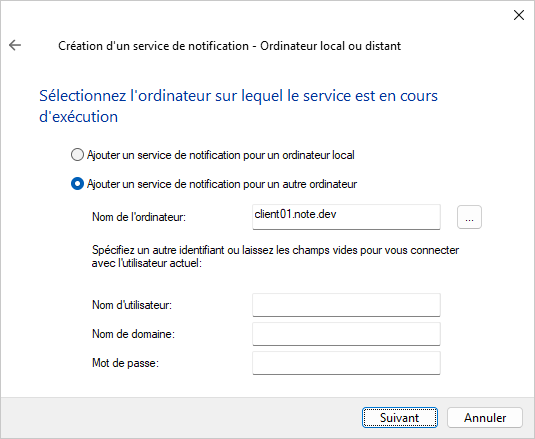
Fig. 7.69 Deuxième page de l’assistant de notification de service
Sur cette page, vous pouvez spécifier si la notification de service doit être appliquée à un service sur l’ordinateur local ou à un service sur un ordinateur distant. Si vous spécifiez l’ordinateur local, vous devez exécuter administrateur IDERI note en tant qu’administrateur local. Sous Windows® Vista, Windows® Server 2008 et les versions ultérieures du système d’exploitation, vous devez exécuter l’administrateur IDERI note dans ce cas en tant qu’administrateur élevé. Cependant, si vous spécifiez un ordinateur distant, vous devez exécuter l’administrateur IDERI note en tant qu’utilisateur membre du groupe d’administrateurs local de l’ordinateur distant. Si vous n’êtes pas en cours d’exécution de l’administrateur IDERI note en tant que membre du groupe d’administrateurs locaux de l’ordinateur distant, vous pouvez fournir des informations d’identification alternatives d’un utilisateur privilégié sur cette page. L’assistant utilisera ensuite ces informations d’identification pour effectuer les opérations nécessaires sur l’ordinateur cible. Si vous cliquez maintenant sur le bouton « Suivant » de cette page de l’assistant, les services sur l’ordinateur cible seront énumérés et la page de sélection des services apparaîtra. La page de sélection des services est illustrée à la figure 7.70.
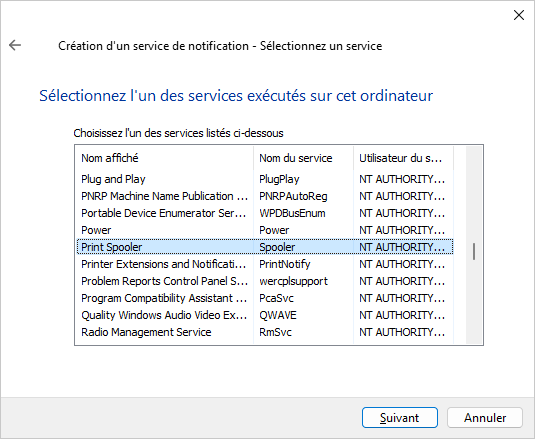
Fig. 7.70 Page de sélection de service de l’assistant de notification de service
Sur cette page, vous verrez une liste de tous les services actuellement configurés sur l’ordinateur cible. Sélectionnez le service auquel la notification de service doit être appliquée et cliquez sur le bouton « Suivant ». Maintenant, le texte du message et la page des destinataires apparaîtront, ce qui ressemblera à la figure 7.71.
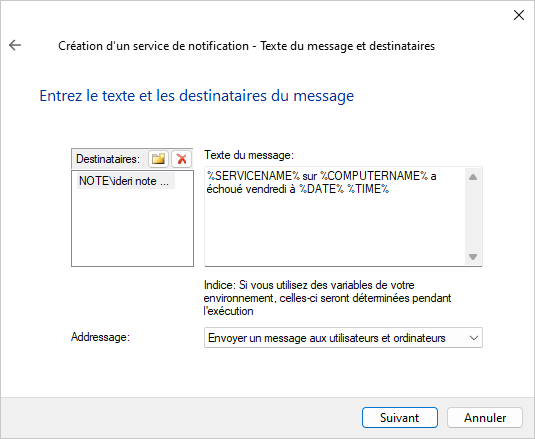
Fig. 7.71 Page de sélection du texte du message et des destinataires de l’assistant de notification de service
Sur cette page, vous pouvez spécifier les destinataires du message créé lorsque le service échoue, ainsi que le texte du message. Comme dans la figure 7.71 vous pouvez garder le texte du message assez générique et utiliser des variables d’environnement qui seront ensuite résolues au moment de la création du message à leurs valeurs actuelles. La variable d’environnement spéciale SERVICENAME peut être utilisée pour résoudre le problème
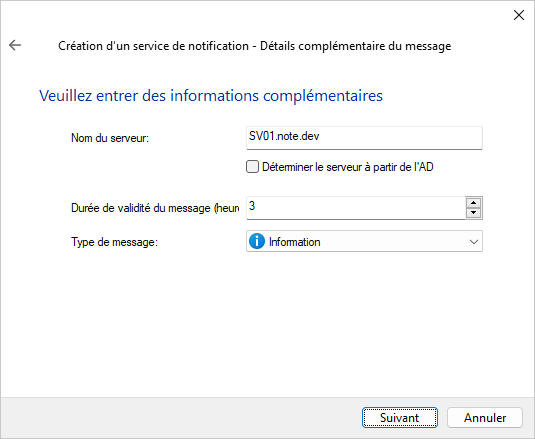
Fig. 7.72 Page de détails de message supplémentaire de l’assistant de notification de service
Ici, vous devez spécifier le serveur IDERI note sur lequel le message est créé lorsque le service échoue. Si votre serveur IDERI note peut être déterminé via une requête AD car il est enregistré en tant que point de connexion de service, vous pouvez également cocher la case intitulée « Interroger le serveur depuis AD » au lieu de fournir un nom de serveur. Le message créé en cas d’échec du service aura toujours comme heure de début l’heure actuelle. Comme vous ne pouvez pas spécifier une heure de fin absolue du message, une durée de vie du message en heures peut être spécifiée sur cette page, ainsi que la priorité du message (information, avertissement ou alerte).
Si vous cliquez maintenant sur le bouton « Suivant », la page de récupération après échec du service apparaîtra comme dans la figure 7.73.
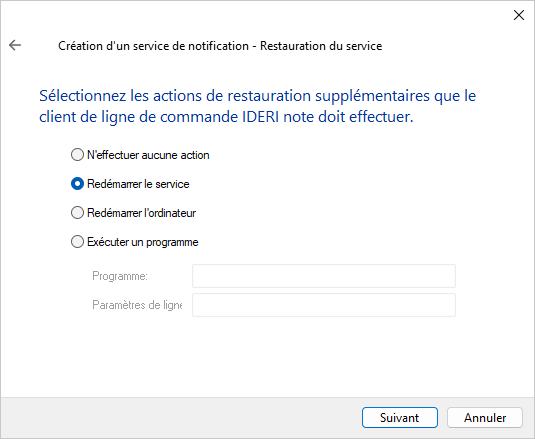
Fig. 7.73 Page de récupération après échec de service de l’assistant de notification de service
Sur cette page, vous pouvez spécifier les options de récupération que les outils de ligne de commande IDERI note doivent fonctionner après avoir créé le message IDERI note suite à l’échec du service. Notez que ces options de récupération seront toujours effectuées à partir du compte LocalSystem ou dans le cas où le service s’exécute en tant que NetworkService, à partir du compte NetworkService.
Si vous cliquez maintenant sur le bouton « Suivant », la page pour le choix d’action de service apparaîtra comme dans la figure 7.74.
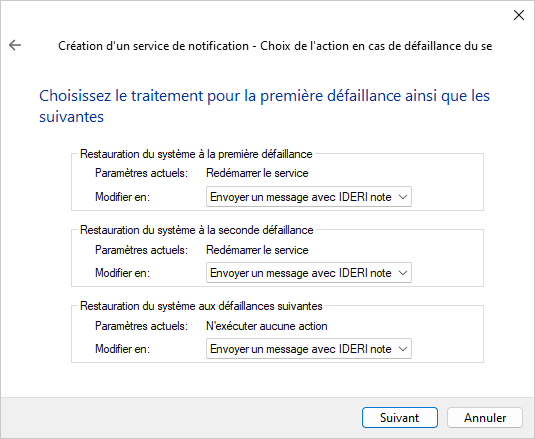
Fig. 7.74 Page de choix d’action de service de l’assistant de notification de service
Sur cette page, vous pouvez spécifier l’action à exécuter si le service échoue pour la première fois, la deuxième fois ou toutes les heures suivantes. La sélection par défaut sur cette page consiste à créer un message IDERI note pour les trois actions. Les choix alternatifs pour ces actions sont de ne rien faire, de redémarrer le service ou de redémarrer l’ordinateur.
Si vous cliquez maintenant sur le bouton « Suivant », la page de fin apparaîtra comme dans la figure 7.75.
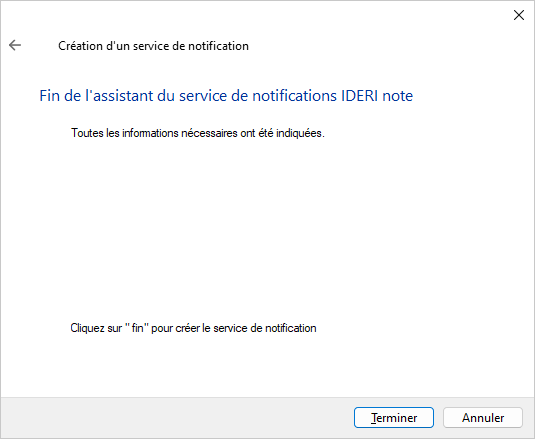
Fig. 7.75 Dernière page de l’assistant de notification de service
Afin de créer la notification de service avec les paramètres que vous avez choisis au cours de l’assistant, cliquez maintenant sur le
bouton Terminer sur cette page. Il faudra ensuite quelques secondes pour appliquer la notification d’échec de service au service et à
l’ordinateur sélectionnés. Dans le cas où une erreur se produit lors de la création de la notification de service, une boîte de message
apparaîtra qui aidera à identifier la raison de l’erreur. Pour un dépannage supplémentaire, un fichier journal est créé pendant l’exécution
de l’assistant. Il peut être trouvé dans le répertoire %TEMP%\ideri\intadmin sous la forme d’un fichier nommé SvcNotifyXYZ.log,
avec XYZ étant un nombre à huit chiffres.


